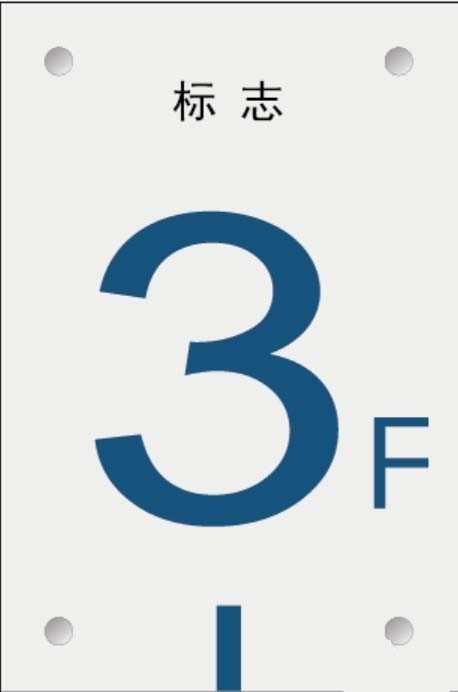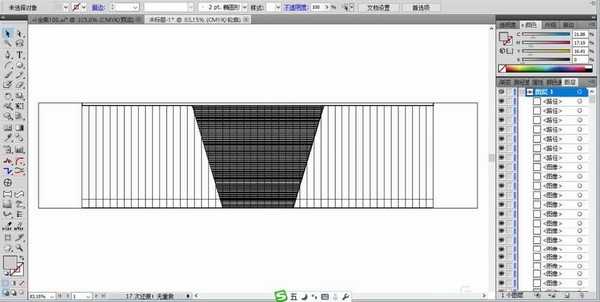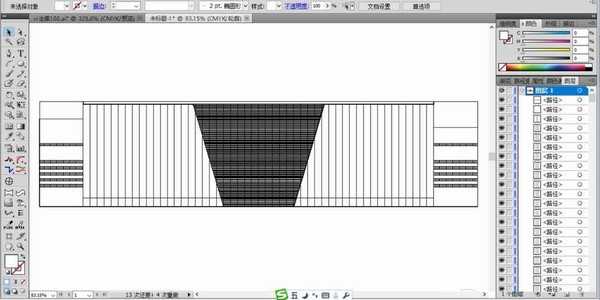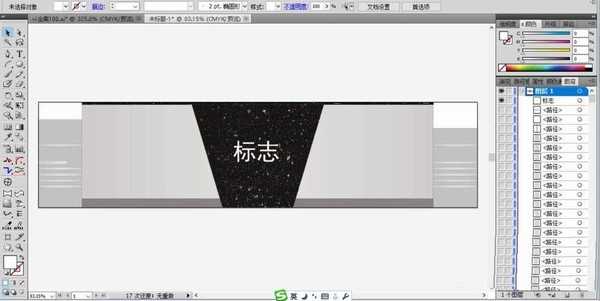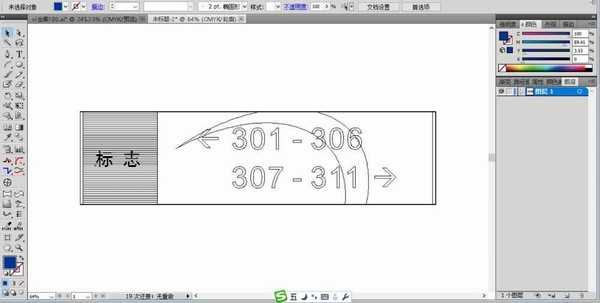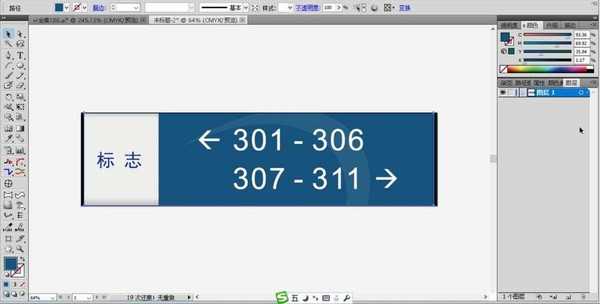想要设计一个楼层标识牌,该怎么设计一款矢量的楼层标识牌素材图呢?下面我们就来看看详细的教程。
- 软件名称:
- Adobe Illustrator CC(AI软件) 2018 v22.0.0 简体中文安装版
- 软件大小:
- 797.2MB
- 更新时间:
- 2017-09-26立即下载
1、首先,我们先来画一画大厅中的接待台,使用矩形工具画出接待台的正面结构,两边为矩形,中间为一个倒置的梯形,这样的一个接待台的结构非常的大气。
2、我们在接待台的两边继续画出两个小的矩形,这代表了两张小的桌面分布在大的接待台的两边。
3、我们用灰色填充接待台的两边,再用灰黑色填充接待台中间的梯形,最后,我们把标志放在接待台的中间位置,这个接待台的正面就绘制好了。
4、接着,我们再来画一画这个楼层的标牌,首先,我们用矩形工具画出一个背景板,再用圆形工具画出背景板上的四个小孔,把标志放在矩形背景的上方中间位置。
5、选择文字工具,我们打出楼层所在的数字,再把字母放在数子的旁边,数字下方用一个矩形来衬托。
6、我们用灰白色填充矩形背景板,用蓝色填充数字与字母还有矩形,用灰黑色填充四个小圆孔。这个楼层标牌设计完成。
7、接着,我们再来做一个横排的楼层标牌,先用矩形画出标牌的背景,左侧为浅色区域,右侧为深色区域。我们把标志放在浅色区域,把文字信息放在右侧深色区域。
8、我们用灰白色填充左侧区域,用蓝色填充右侧的文字区域,文字填充为白色,完成这个横排的楼层标牌设计。
以上就是ai设计楼层标识牌的教程,希望大家喜欢,请继续关注。
相关推荐:
ai怎么设计售楼处标牌图标?
ai怎么画立体的房屋? ai画卡通楼房的教程
ai怎么设计商场展台? ai楼层展台的设计方法
免责声明:本站资源来自互联网收集,仅供用于学习和交流,请遵循相关法律法规,本站一切资源不代表本站立场,如有侵权、后门、不妥请联系本站删除!
《魔兽世界》大逃杀!60人新游玩模式《强袭风暴》3月21日上线
暴雪近日发布了《魔兽世界》10.2.6 更新内容,新游玩模式《强袭风暴》即将于3月21 日在亚服上线,届时玩家将前往阿拉希高地展开一场 60 人大逃杀对战。
艾泽拉斯的冒险者已经征服了艾泽拉斯的大地及遥远的彼岸。他们在对抗世界上最致命的敌人时展现出过人的手腕,并且成功阻止终结宇宙等级的威胁。当他们在为即将于《魔兽世界》资料片《地心之战》中来袭的萨拉塔斯势力做战斗准备时,他们还需要在熟悉的阿拉希高地面对一个全新的敌人──那就是彼此。在《巨龙崛起》10.2.6 更新的《强袭风暴》中,玩家将会进入一个全新的海盗主题大逃杀式限时活动,其中包含极高的风险和史诗级的奖励。
《强袭风暴》不是普通的战场,作为一个独立于主游戏之外的活动,玩家可以用大逃杀的风格来体验《魔兽世界》,不分职业、不分装备(除了你在赛局中捡到的),光是技巧和战略的强弱之分就能决定出谁才是能坚持到最后的赢家。本次活动将会开放单人和双人模式,玩家在加入海盗主题的预赛大厅区域前,可以从强袭风暴角色画面新增好友。游玩游戏将可以累计名望轨迹,《巨龙崛起》和《魔兽世界:巫妖王之怒 经典版》的玩家都可以获得奖励。
更新日志
- 小骆驼-《草原狼2(蓝光CD)》[原抓WAV+CUE]
- 群星《欢迎来到我身边 电影原声专辑》[320K/MP3][105.02MB]
- 群星《欢迎来到我身边 电影原声专辑》[FLAC/分轨][480.9MB]
- 雷婷《梦里蓝天HQⅡ》 2023头版限量编号低速原抓[WAV+CUE][463M]
- 群星《2024好听新歌42》AI调整音效【WAV分轨】
- 王思雨-《思念陪着鸿雁飞》WAV
- 王思雨《喜马拉雅HQ》头版限量编号[WAV+CUE]
- 李健《无时无刻》[WAV+CUE][590M]
- 陈奕迅《酝酿》[WAV分轨][502M]
- 卓依婷《化蝶》2CD[WAV+CUE][1.1G]
- 群星《吉他王(黑胶CD)》[WAV+CUE]
- 齐秦《穿乐(穿越)》[WAV+CUE]
- 发烧珍品《数位CD音响测试-动向效果(九)》【WAV+CUE】
- 邝美云《邝美云精装歌集》[DSF][1.6G]
- 吕方《爱一回伤一回》[WAV+CUE][454M]